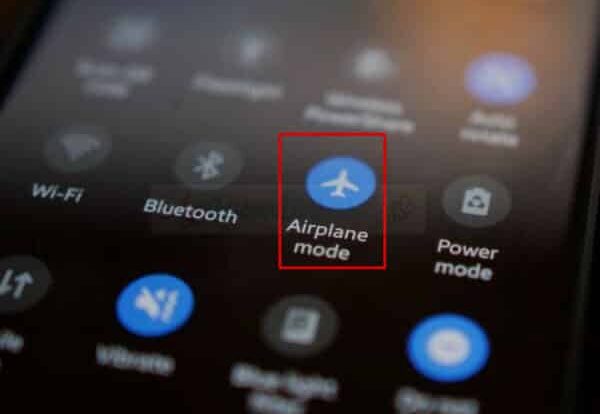
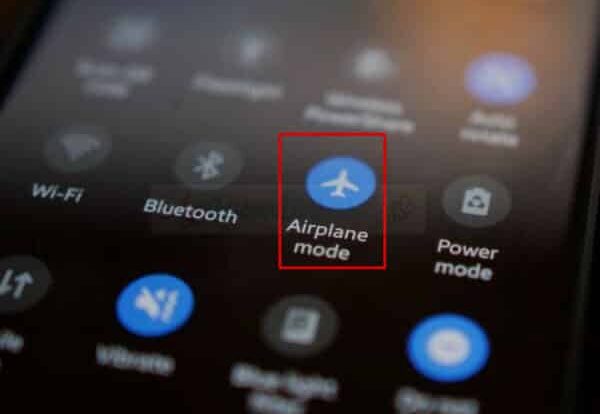
Artikel ini memberikan solusi profesional untuk mengatasi masalah sinyal HP yang hilang pada semua tipe perangkat Android. Masalah ini sangat umum dan dapat menyebabkan ketidaknyamanan bagi pengguna perangkat Android. Oleh karena itu, kami menyediakan solusi yang terbukti untuk memperbaiki masalah ini.
Penyebab Sinyal HP Hilang pada Android
Ada beberapa faktor yang dapat menyebabkan hilangnya sinyal pada perangkat Android:
- Gangguan jaringan: Ada beberapa area dengan jaringan yang buruk, sehingga sinyal tidak dapat terdeteksi.
- Masalah perangkat keras: Beberapa masalah seperti kerusakan pada antena atau kartu SIM yang rusak dapat menyebabkan hilangnya sinyal HP.
- Perangkat lunak yang tidak kompatibel: Kadang-kadang, aplikasi yang tidak kompatibel dengan sistem operasi Android dapat menyebabkan masalah sinyal.
Jika Anda mengalami masalah sinyal pada perangkat Android Anda, ada beberapa hal yang harus diperiksa sebelum mencoba solusi yang lebih teknis. Pastikan untuk memeriksa apakah perangkat Anda berada di area dengan sinyal yang buruk atau memeriksa slot kartu SIM Anda.
Solusi Umum untuk Memperbaiki Sinyal HP yang Hilang
Jika Anda mengalami masalah dengan sinyal HP yang hilang pada perangkat Android, ada beberapa solusi umum yang dapat Anda coba sebelum mencoba solusi yang lebih rumit. Berikut adalah beberapa hal yang dapat Anda lakukan:
- Cek koneksi jaringan: Pastikan bahwa sinyal tidak hilang karena masalah jaringan. Jika sinyal hanya hilang di satu area tertentu, cobalah pindah ke tempat lain dan periksa apakah sinyal kembali normal.
- Perbarui perangkat lunak: Kadang-kadang masalah sinyal dapat diselesaikan dengan memperbarui perangkat lunak pada perangkat Android Anda. Pastikan bahwa perangkat Anda menjalankan versi perangkat lunak terbaru.
- Reset pengaturan jaringan: Cobalah mengatur ulang pengaturan jaringan pada perangkat Anda. Ini dapat membantu memperbaiki masalah sinyal yang hilang.
Jika solusi umum di atas tidak berhasil memperbaiki masalah sinyal HP yang hilang pada perangkat Android Anda, Anda dapat mencoba solusi yang lebih rumit seperti yang dijelaskan pada bagian selanjutnya.
Memperbaiki Sinyal HP Hilang Melalui Pengaturan Jaringan
Jika tidak ada masalah dengan jaringan atau pembaruan perangkat lunak yang mengakibatkan sinyal HP hilang, Anda bisa mencoba untuk memperbaikinya melalui pengaturan jaringan pada perangkat Android. Berikut ini adalah beberapa langkah yang dapat diambil:
Mengaktifkan dan Menonaktifkan Mode Pesawat
Pertama, coba aktifkan mode pesawat pada perangkat Anda selama beberapa detik, kemudian nonaktifkan mode pesawat tersebut. Hal ini dapat membantu memperbarui koneksi jaringan dan memperbaiki masalah sinyal HP yang hilang.
Mencari Jaringan Seluler yang Berbeda
Jika Anda mengalami masalah pada jaringan yang Anda gunakan, coba pilih jaringan seluler yang berbeda, lalu periksa apakah masalah sinyal HP hilang telah teratasi.
Mengatur Ulang Preferensi Jaringan
Anda juga bisa mencoba mengatur ulang preferensi jaringan pada perangkat Android Anda. Pilih jaringan seluler manual dan pilih jaringan yang Anda inginkan. Ini dapat membantu memperbaiki masalah sinyal HP hilang dan meningkatkan kualitas sinyal pada perangkat Anda.
| Petunjuk Mengatur Ulang Preferensi Jaringan: |
|---|
| 1. Buka Pengaturan |
| 2. Pilih Jaringan Seluler |
| 3. Pilih Operator Anda |
| 4. Pilih Jaringan Seluler Manual |
| 5. Pilih Jaringan yang Anda Inginkan |
Memperbaiki Pengaturan APN
Jika masalah sinyal HP hilang masih berlanjut, Anda bisa memperbaiki pengaturan APN pada perangkat Android Anda. APN atau Access Point Name adalah pengaturan jaringan yang digunakan oleh perangkat untuk terhubung ke internet. Pastikan pengaturan APN telah sesuai dengan operator seluler yang Anda gunakan. Berikut adalah langkah-langkah untuk memperbaiki pengaturan APN:
| Petunjuk Memperbaiki Pengaturan APN: |
|---|
| 1. Buka Pengaturan |
| 2. Pilih Jaringan Seluler |
| 3. Pilih Nama Titik Akses (APN) |
| 4. Periksa dan Sesuaikan Pengaturan APN |
Cara Chat Whatsapp Tanpa Save Nomor Solusi Praktis dan Mudah
Memperbaiki Sinyal HP Hilang Melalui Pembaruan Perangkat Lunak
Perangkat lunak yang tidak terbaru seringkali menjadi salah satu penyebab hilangnya sinyal HP pada perangkat Android. Oleh karena itu, memperbarui perangkat lunak dapat membantu memperbaiki masalah ini.
Langkah pertama dalam memperbarui perangkat lunak adalah memeriksa apakah ada pembaruan yang tersedia. Untuk melakukan hal ini, ikuti langkah-langkah berikut:
- Buka Pengaturan pada perangkat Android
- Pilih Opsi Sistem
- Pilih Pembaruan Perangkat Lunak atau Update System
- Periksa apakah ada pembaruan perangkat lunak yang tersedia
Jika pembaruan perangkat lunak tersedia, ikuti langkah-langkah berikut untuk mengunduh dan memasangnya:
- Pilih ‘Unduh dan Instal’ atau ‘Download and Install’ pada layar pembaruan perangkat lunak
- Tunggu hingga proses pengunduhan dan pemasangan selesai
- Setelah selesai, restart perangkat Android Anda
Setelah memperbarui perangkat lunak, coba periksa kembali sinyal HP pada perangkat Android Anda. Jika sinyal masih belum muncul, coba solusi lain yang disajikan dalam artikel ini.
Memperbaiki Sinyal HP Hilang Melalui Penyesuaian Pengaturan Jaringan
Bagi beberapa pengguna Android, menyesuaikan pengaturan jaringan pada perangkat mereka dapat membantu memperbaiki masalah sinyal HP yang hilang. Berikut adalah beberapa langkah yang dapat diambil:
Mengatur Ulang Preferensi Jaringan
Langkah pertama yang dapat diambil adalah mengatur ulang preferensi jaringan pada perangkat Android. Caranya, masuk ke menu ‘Pengaturan’ dan pilih ‘Jaringan seluler’. Kemudian pilih ‘Operator seluler’ dan pilih jaringan dibawah ‘Jaringan yang tersedia’. Jika sinyal muncul, pilih jaringan tersebut sebagai jaringan utama di perangkat Anda.
Mencari Jaringan Terbaik
Jika Anda sedang berada di daerah yang memiliki beberapa jaringan seluler, cobalah untuk mencari jaringan terbaik yang dapat digunakan pada perangkat Android Anda. Pilih ‘Pengaturan’ dan pilih ‘Jaringan seluler’. Kemudian pilih ‘Operator seluler’ dan pilih ‘Cari operator’. Setelah itu, pilih jaringan yang memiliki sinyal terkuat.
Memperbaiki Pengaturan APN
APN (Access Point Name) diatur untuk memastikan sambungan internet pada perangkat Android Anda. Pastikan bahwa pengaturan APN Anda sesuai dengan jaringan seluler yang digunakan. Caranya, masuk ke menu ‘Pengaturan’ dan pilih ‘Jaringan seluler’. Kemudian pilih ‘Nama titik akses’ dan pilih APN yang digunakan oleh operator seluler. Periksa pengaturan APN secara menyeluruh dan pastikan agar pengaturan tersebut benar sesuai dengan jaringan seluler.


